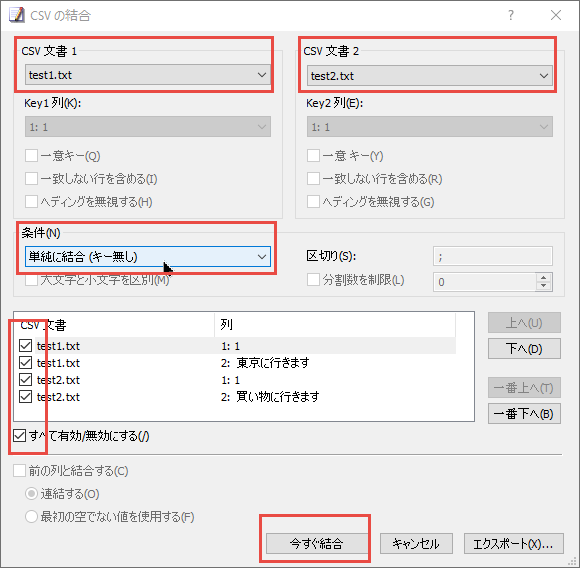2種類の方法がありますが、最初はどちらも共通です。
- 結合したいファイル (
ファイル1) を開きます。
編集 メニューの 垂直選択 コマンド (Alt+E, E) を選択して、すべての行の行頭を複数選択します。編集 メニューの 高度な操作 の 番号 コマンド (Alt+N) を選択して、連番を挿入します。- カンマを挿入します。
- 同様にもう1つの結合したいファイル (
ファイル2) を開いて、同様にカンマを挿入します。
ここまでは同じですが、次の2種類の方法があります。
箱型選択のコピー、貼り付けで結合する方法
ファイル2 を選択し、すべてのテキストを選択して (Ctrl+A)、クリップボードにコピーします (Ctrl+C)。ファイル1 を選択し、編集 メニューの 垂直選択 コマンド (Alt+E, E) を選択して、Alt+End を押して論理行末を複数選択します。- クリップボードから貼り付けします (Ctrl+V)。
CSVの結合を利用する方法
CSV/並べ替え ツール バーより カンマ をクリックして CSV モードにします。(他のフォーマットでも構いません) 同様に、もう1つのファイルも CSV モードにします。CSV/並べ替え ツール バーより CSVの結合 コマンドを選択します。CSVの結合 ダイアログ ボックスでは、CSV文書1 と CSV文書2 にそれぞれ結合したいファイル名を選択します。条件 には 単純に結合 (キー無し) を選択します。そして、今すぐ結合 ボタンをクリックします。- 結合された文書が新規作成されるので、必要に応じて、CSVモードを解除し、不要な区切り文字を削除します。
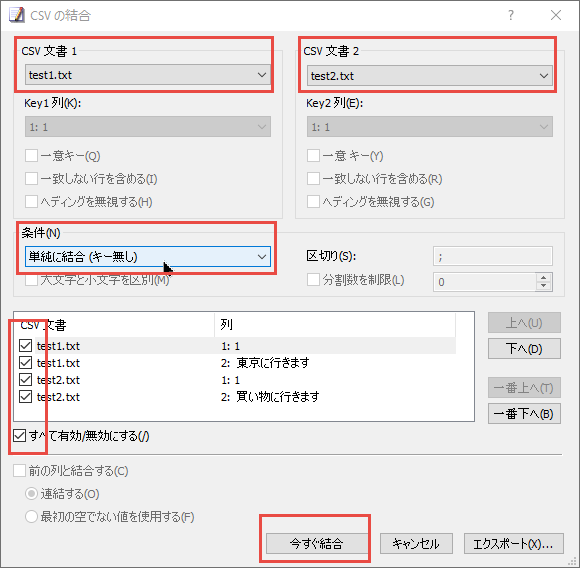
マクロで実行するには、次の方法があります。
combined.jsee
if( !editor.EnableTab ) {
editor.EnableTab = true;
}
editor.OpenFile( "E:\\Test\\test1.txt", 0, eeOpenAllowNewWindow ); // ファイル1
editor.ExecuteCommandByID(3889); // 垂直選択
document.Numbering("1","1",3,0);
document.selection.Text=",";
document.selection.EndOfLine(false,eeLineLogical);
editor.OpenFile( "E:\\Test\\test2.txt", 0, eeOpenAllowNewWindow ); // ファイル2
editor.ExecuteCommandByID(3889); // 垂直選択
document.Numbering("1","1",3,0);
document.selection.Text=",";
document.selection.SelectAll();
document.selection.Copy(eeCopyUnicode);
document.Saved = true;
document.close(); // ファイル2 を閉じると、ファイル1 がアクティブになる
document.selection.Paste(eeCopyUnicode);
document.Save( "E:\\Test\\Combined.txt" ); // 結合するファイル